Verschillende afgeleide toewijzingen voor één modelbasis beheren
Een component ER-gegevensmodel wordt gebruikt in elke geconfigureerde ER-indelingscomponent indeling als gegevensbron voor het genereren van uitgaande documenten. Als u één bedrijfsdomein wilt beschrijven, configureert u een gegevensmodelcomponent die veel basisdefinities heeft.
Met elke basisdefinitie kunt u gegevens van dat domein vertegenwoordigen op de manier die het meest geschikt is voor specifieke rapportagedoeleinden. Voor elke basisdefinitie kunt u een component ER-modeltoewijzing configureren als de Microsoft Dynamics 365 Finance-specifieke implementatie van uw gegevensmodel. Op deze manier beschrijft u hoe uw gegevensmodel wordt ingevuld tijdens runtime.
ER-modeltoewijzingscomponenten kunnen zich in ER-gegevensmodelconfiguraties en ER-modeltoewijzingsconfiguraties bevinden. Een enkele ER-configuratie kan een groot aantal toewijzingscomponenten bevatten, die elk voor één basisdefinitie zijn geconfigureerd. Ook kan een enkele ER-configuratie slechts één toewijzingscomponent bevatten, die voor één basisdefinitie is geconfigureerd.
Veel configuratieproviders kunnen ER-modeltoewijzingsconfiguraties voor hetzelfde ER-gegevensmodel bieden. Deze modeltoewijzingsconfiguraties kunnen toewijzingscomponenten voor verschillende basisdefinities bevatten. U kunt een modeltoewijzing gebruiken voor één basisdefinitie die wordt geboden door één provider en een modeltoewijzing voor een andere basisdefinitie gebruiken die wordt geboden door een andere provider.
De procedures in dit artikel leggen uit hoe u meerdere ER-modeltoewijzingsconfiguraties van een ER-gegevensmodel beheert wanneer ze verschillende modeltoewijzingscomponenten bevatten die voor dezelfde basisdefinitie zijn geconfigureerd.
Voor de procedures in dit artikel moet u de rol Systeembeheerder of Ontwikkelaar elektronische rapportage hebben.
U kunt alle volgende procedures uitvoeren in het bedrijf USMF. U hoeft hiervoor geen code te schrijven.
Het ER-raamwerk configureren
Als u een gebruiker bent in de rol Ontwikkelaar elektronische rapportage, configureert u de minimale set ER-parameters voordat u het ER framework gebruikt om bedrijfsdocumenten te genereren.
De standaardconfiguraties voor ER-indeling importeren
Als u de ER-standaardconfiguraties wilt toevoegen aan uw huidige Finance-exemplaar, moet u deze importeren vanuit de ER-opslagplaats die voor dat exemplaar is geconfigureerd. Volg de stappen in ER-configuraties downloaden uit de algemene opslagplaats van de configuratieservice om de volgende ER-indelingsconfiguraties te importeren:
- Vrije-tekstfactuur (Excel), versie 220.106
- Projectfactuur (Excel), versie 226.27
De geïmporteerde ER-configuraties bekijken
Ga naar Organisatiebeheer>Werkruimten>Elektronische rapportage.
Selecteer op de pagina Lokalisatieconfiguraties in de sectie Configuraties de tegel Rapportconfiguraties.
Vouw op de pagina Configuraties in de configuratiestructuur in het linkerdeelvenster Factuurmodel uit.
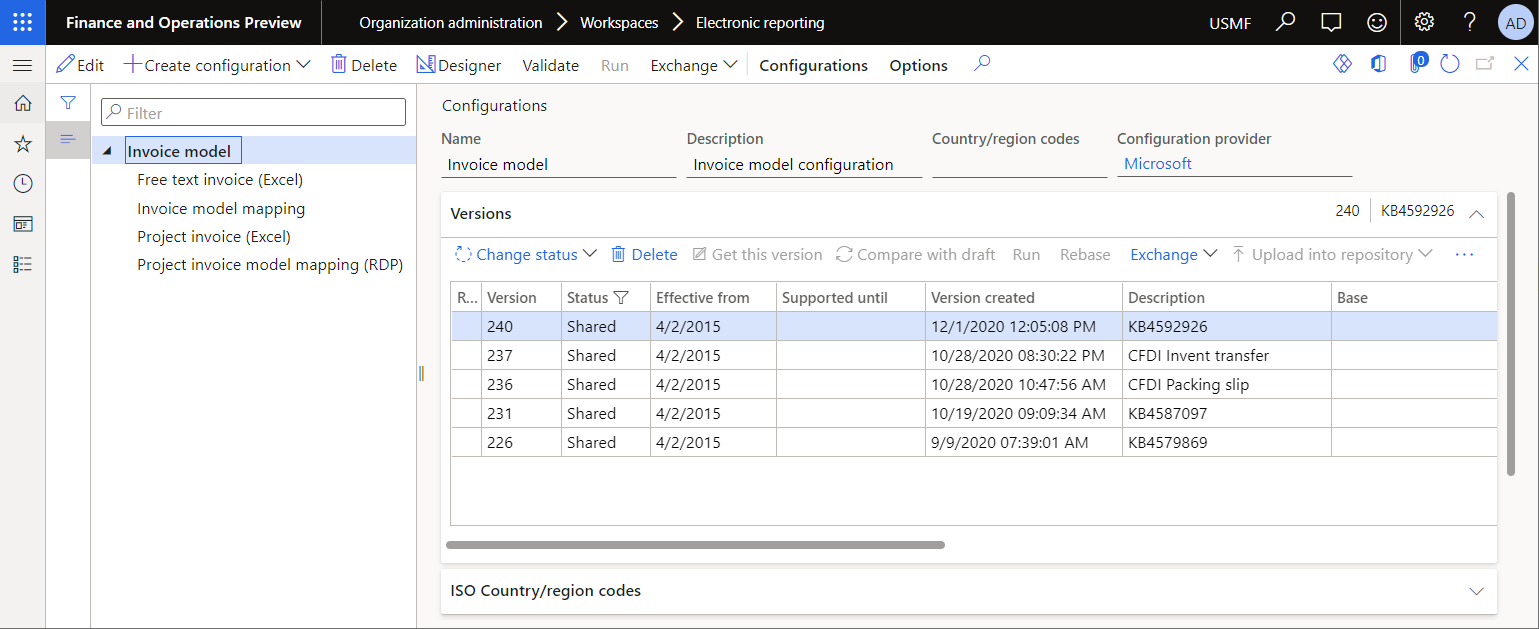
Bekijk de indeling Vrije-tekstfactuur (Excel):
Selecteer in de configuratiestructuur in het linkerdeelvenster Vrije-tekstfactuur (Excel).
Selecteer Ontwerper in het actievenster.
Selecteer op de pagina Indelingsontwerper op het tabblad Toewijzing in de gegevensbronnenlijst Model.
Selecteer Weergeven.
De huidige ER-indeling wordt geconfigureerd voor het gebruik van de basisdefinitie InvoiceCustomer van Factuurmodel. Wanneer deze indeling wordt uitgevoerd en de gegevensbron Model wordt aangeroepen, wordt de modeltoewijzing die is geconfigureerd voor de basisdefinitie InvoiceCustomer gebruikt om toegang te krijgen tot toepassingsgegevens en het gegevensmodel in te vullen.
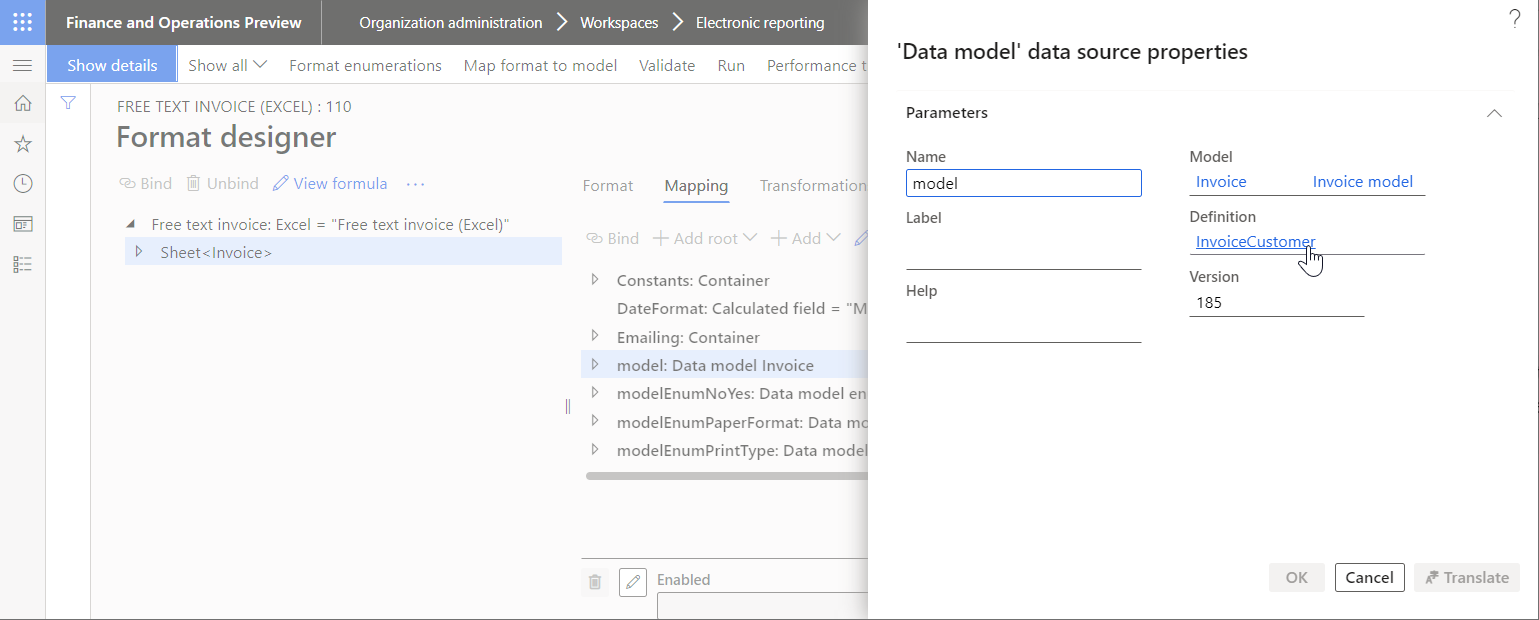
Sluit de pagina Indelingsontwerper.
Bekijk de inhoud van de configuratie Factuurmodeltoewijzing:
Selecteer in de configuratiestructuur in het linkerdeelvenster Factuurmodeltoewijzing.
Selecteer Ontwerper in het actievenster.
Op de pagina Model voor gegevensbrontoewijzing ziet u dat de huidige ER-modeltoewijzingsconfiguratie verschillende modeltoewijzingscomponenten bevat:
- De modeltoewijzing Klantfactuur wordt geconfigureerd voor de basisdefinitie InvoiceCustomer van Factuurmodel. Daarom kan bij het uitvoeren van de ER-indeling Vrije-tekstfactuur (Excel) de modeltoewijzing Klantfactuur van deze ER-configuratie worden gekozen om toegang te krijgen tot toepassingsgegevens en het gegevensmodel in te vullen.
- De modeltoewijzing Projectfactuur wordt geconfigureerd voor de basisdefinitie InvoiceProject van Factuurmodel. Daarom kan bij het uitvoeren van de ER-indeling Projectfactuur (Excel) de modeltoewijzing Projectfactuur van deze ER-configuratie worden gekozen om toegang te krijgen tot toepassingsgegevens en het gegevensmodel in te vullen.
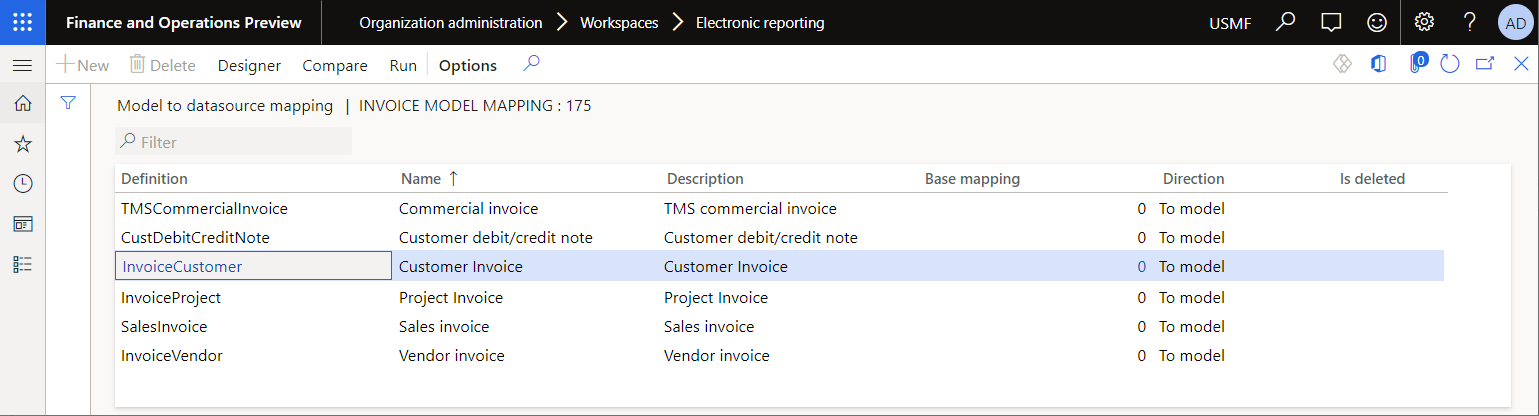
Sluit de pagina Model aan gegevensbrontoewijzing.
Selecteer op het sneltabblad Versies de optie Verwijderen om alle versies van deze ER-configuratie die later zijn dan versie 240.175 te verwijderen.
Bekijk de inhoud van de configuratie Projectmodeltoewijzing (RDP):
Selecteer in de configuratiestructuur in het linkerdeelvenster Projectfactuurmodeltoewijzing (RDP).
Selecteer Ontwerper in het actievenster.
U ziet op de pagina Model voor gegevensbrontoewijzing dat de huidige configuratie van ER-modeltoewijzing de InvoiceProject-modeltoewijzing bevat en dat deze modeltoewijzing is geconfigureerd voor de basisdefinitie InvoiceProject van Factuurmodel. Wanneer de ER-indeling Projectfactuur (Excel) wordt uitgevoerd, selecteert u de modeltoewijzing InvoiceProject van deze ER-configuratie om toegang te krijgen tot toepassingsgegevens en het gegevensmodel in te vullen.
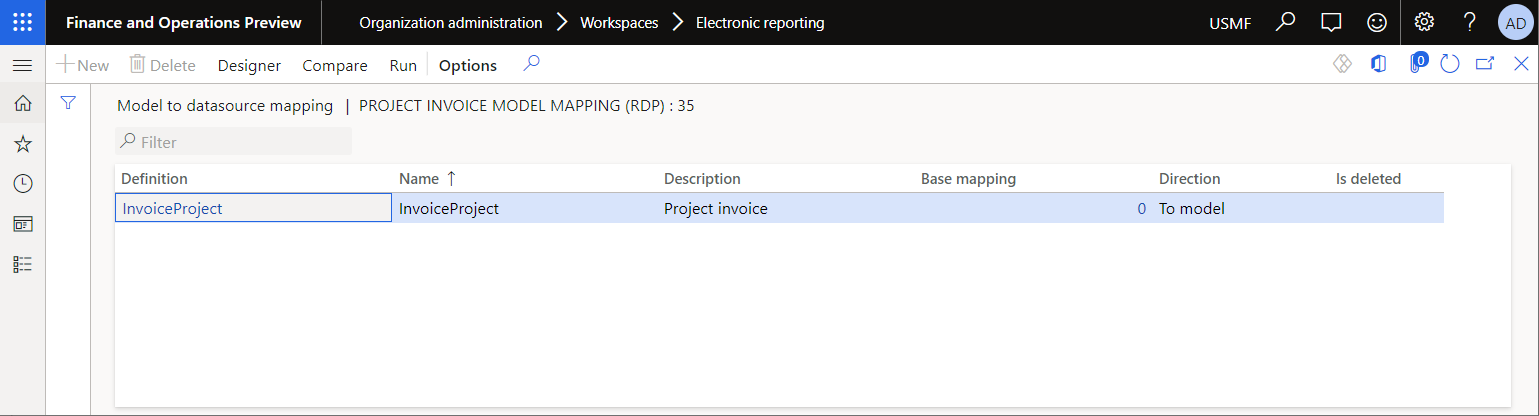
Sluit de pagina Model aan gegevensbrontoewijzing.
Selecteer op het sneltabblad Versies de optie Verwijderen om alle versies van deze ER-configuratie die later zijn dan versie 226.35 te verwijderen.
De geïmporteerde ER-configuraties aanpassen
In deze sectie wordt uitgelegd hoe u de modeltoewijzingen aanpast die door Microsoft worden geleverd. Aanpassingen kunnen bijvoorbeeld nodig zijn om uw aangepaste logica te implementeren of ontbrekende bindingen toe te voegen.
De factuurmodeltoewijzingsconfiguratie aanpassen
Selecteer op de pagina Configuraties in de configuratiestructuur in het linkerdeelvenster Factuurmodeltoewijzing.
Selecteer Configuratie maken in het actievenster.
Selecteer in het vervolgvenster Configuratie maken in het veld NieuwAfleiden van naam: Toewijzing factuurmodel, Microsoft.
Voer in het veld NaamToewijzing factuurmodel Litware in.
Selecteer Configuratie maken.
Markeer de conceptversie van de afgeleide toewijzing als beschikbaar voor gebruik tijdens runtime:
- Selecteer in het actievenster op het tabblad Configuraties in de groep Geavanceerde instellingen de optie Gebruikersparameters.
- Stel in het dialoogvenster Gebruikersparameters de optie Uitvoeringsinstellingen in op Ja en selecteer OK.
- Selecteer zo nodig Bewerken om de pagina bewerkbaar te maken.
- Stel voor de configuratie Toewijzing factuurmodel Litware die momenteel is geselecteerd in de configuratiestructuur de optie Concept uitvoeren in op Ja.
Selecteer In het actievenster Ontwerper om de modeltoewijzingen van deze configuratie te controleren.
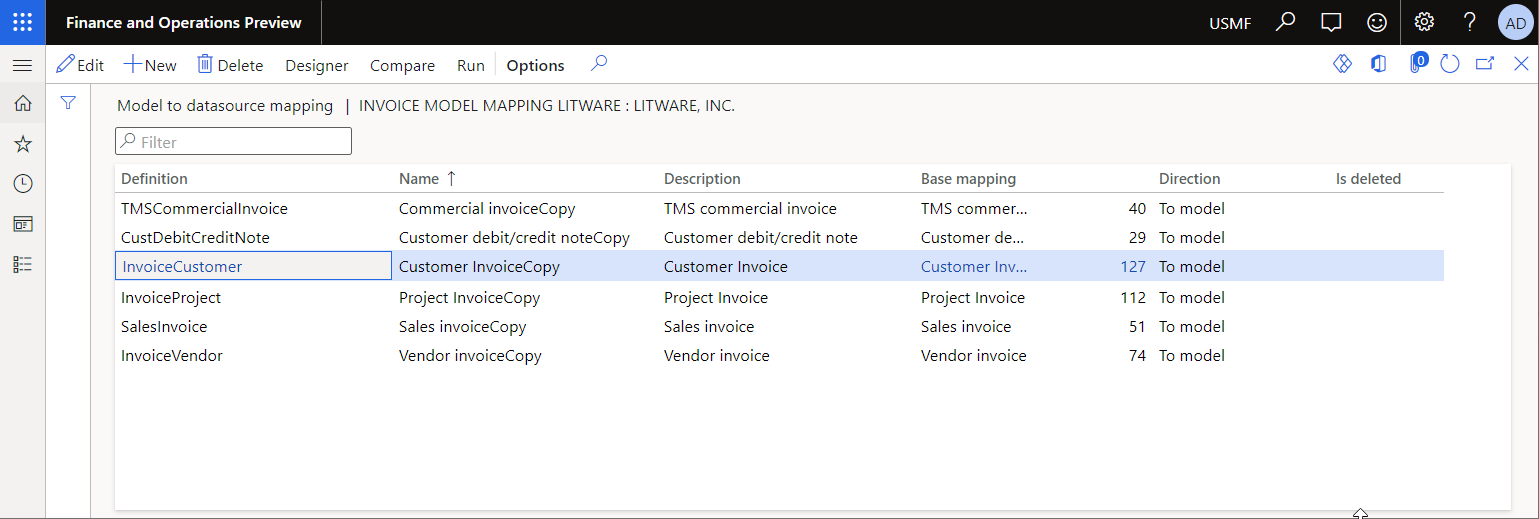
Tip
U kunt nu elk van de ER-modeltoewijzingscomponenten van deze ER-configuratie in de ontwerper openen om uw aangepaste logica te configureren. Zie De modeltoewijzingsconfiguratie aanpassen voor meer informatie.
Sluit de pagina Model aan gegevensbrontoewijzing.
U hebt nu configuraties Factuurmodeltoewijzing en Factuurmodeltoewijzing Litware, elk met een modeltoewijzing die is geconfigureerd voor de basisdefinitie InvoiceCustomer. Wijs expliciet een van de modeltoewijzingen toe als de standaardmodeltoewijzing die wordt gebruikt door de ER-indelingen, zoals de indeling Vrije-tekstfactuur (Excel) die een modelgegevensbron bevat met de basisdefinitie InvoiceCustomer. Anders ontstaat bij het uitvoeren, bewerken of valideren van een van de ER-indelingen de volgende uitzondering om u op de hoogte te stellen dat geen standaardmodeltoewijzing expliciet is toegewezen:
Er bestaan meerdere modeltoewijzingen voor het gegevensmodel '<modelnaam> (<basisdescriptor>)' in de configuraties <configuratienamen gescheiden door komma's>. Stel een van de configuraties als standaard in.
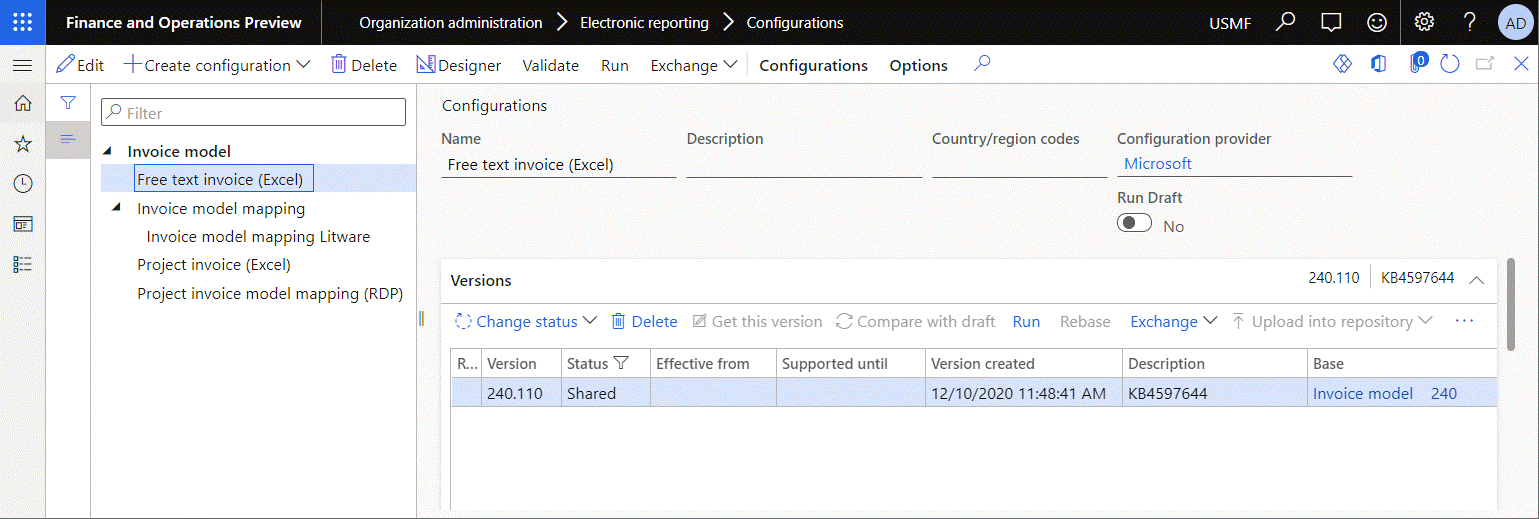
De projectfactuurmodeltoewijzingsconfiguratie (RDP) aanpassen
Selecteer op de pagina Configuraties in de configuratiestructuur in het linkerdeelvenster Projectfactuurmodeltoewijzing (RDP).
Selecteer Configuratie maken in het actievenster.
Selecteer in het dialoogvenster Configuratie maken in het veld NieuwAfleiden van naam: Toewijzing projectfactuurmodel (RDP), Microsoft.
Voer in het veld NaamToewijzing projectfactuurmodel Litware in.
Selecteer Configuratie maken.
Stel voor de configuratie Toewijzing projectfactuurmodel Litware die momenteel is geselecteerd in de configuratiestructuur de optie Concept uitvoeren in op Ja.
Selecteer In het actievenster Ontwerper om de modeltoewijzingen van deze configuratie te controleren.
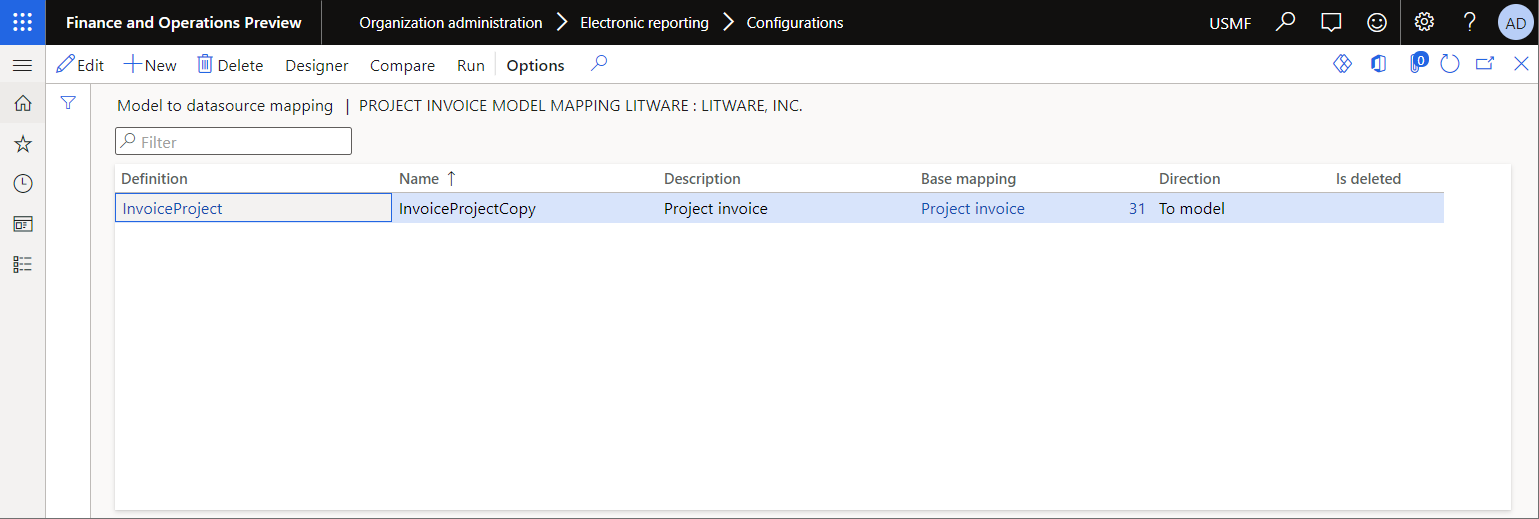
Sluit de pagina Model aan gegevensbrontoewijzing.
U hebt nu configuraties Factuurmodeltoewijzing, Projectfactuurmodeltoewijzing (RDP) en Toewijzing projectfactuurmodel Litware. Elk van deze configuraties heeft een modeltoewijzing geconfigureerd voor de basisdefinitie InvoiceProject. Wijs één van de modeltoewijzingen expliciet toe als de standaardmodeltoewijzing die door de ER-indelingen wordt gebruikt. Gebruik bijvoorbeeld de indeling Projectfactuur (Excel) die een modelgegevensbron bevat met de basisdefinitie InvoiceProject. Anders ontstaat bij het uitvoeren of bewerken van een van de ER-indelingen een uitzondering om u op de hoogte te stellen dat geen standaardmodeltoewijzing expliciet is toegewezen:
De afgeleide configuratie Factuurmodeltoewijzing Litware selecteren als de configuratie met standaardmodeltoewijzingen
Selecteer op de pagina Configuraties in de configuratiestructuur in het linkerdeelvenster Factuurmodeltoewijzing Litware.
Stel de optie Standaard voor modeltoewijzing in op Ja.
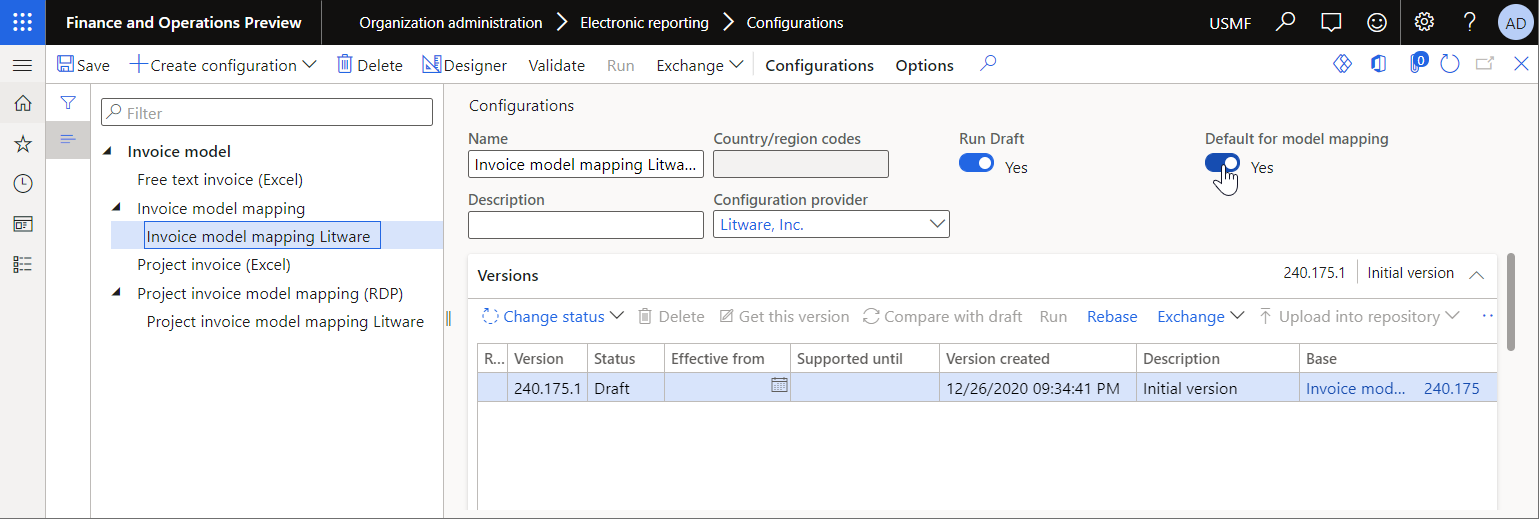
Door deze instelling wordt de modeltoewijzing Klantfactuurkopie gebruikt wanneer u de Vrije-tekstfactuur (Excel) uitvoert of wanneer u deze bewerkt of valideert. De modeltoewijzing Klantfactuur van de configuratie Factuurmodeltoewijzing wordt genegeerd.
U kunt nu de indeling Vrije-tekstfactuur (Excel) voor controle openen in de indelingsontwerper.
De afgeleide configuratie Projectfactuurmodeltoewijzing Litware selecteren als de configuratie met standaardmodeltoewijzingen
Selecteer op de pagina Configuraties in de configuratiestructuur in het linkerdeelvenster Projectfactuurmodeltoewijzing Litware.
Stel de optie Standaard voor modeltoewijzing in op Ja.
In dit geval kunt u, in tegenstelling tot het geval dat is beschreven voor de configuratie Factuurmodeltoewijzing Litware in de vorige sectie, de modeltoewijzing InvoiceProject-kopie niet gaan gebruiken vanuit de configuratie Projectfactuurmodeltoewijzing Litware. Twee configuraties die een modeltoewijzing voor de basisdefinitie InvoiceProject gebruiken, worden momenteel als de standaardconfiguratie gemarkeerd. Daarom hebben ze dezelfde prioriteit voor gebruik. Om dit probleem op te lossen, voltooit u de resterende stappen van deze procedure.
Selecteer in de configuratiestructuur in het linkerdeelvenster Factuurmodeltoewijzing Litware.
Selecteer Ontwerper in het actievenster.
Selecteer op de pagina Model naar gegevensbrontoewijzing de optie Bewerken om de pagina bewerkbaar te maken.
Selecteer de modeltoewijzing Projectfactuurkopie en schakel vervolgens het selectievakje Is verwijderd in.
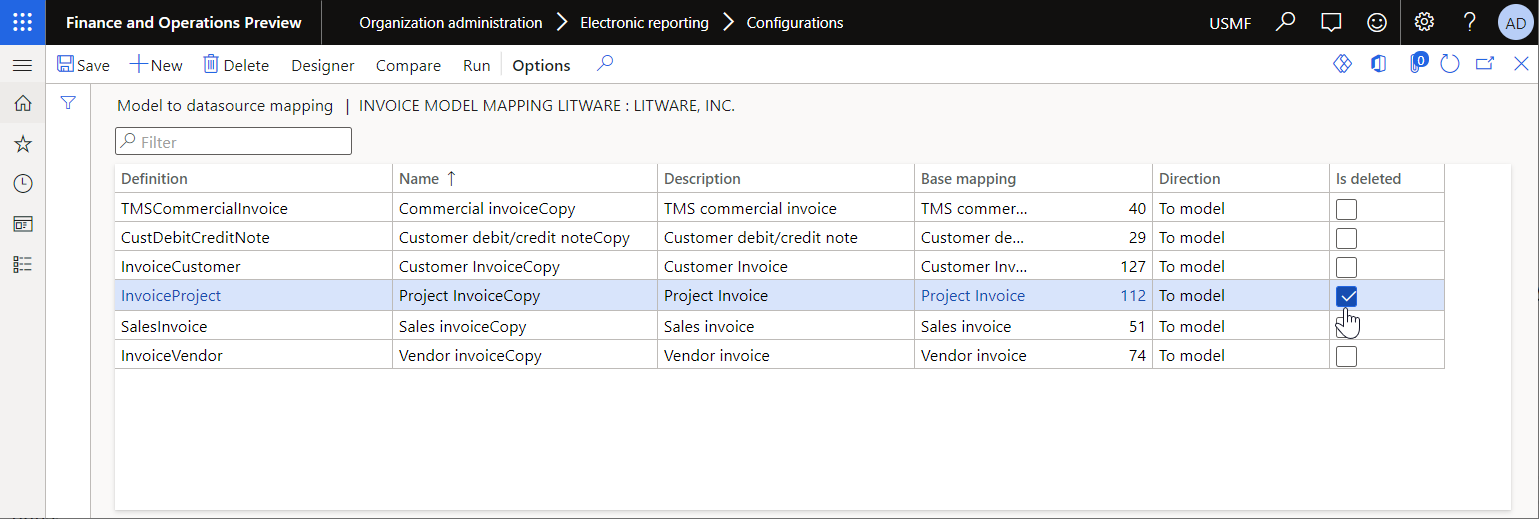
Door deze instelling wordt de configuratie Factuurmodeltoewijzing Litware behandeld alsof deze geen modeltoewijzing heeft voor de basisdefinitie InvoiceProject. De modeltoewijzing InvoiceProject-kopie die standaard is uitgegeven. De configuratie, Toewijzing projectfactuurmodel Litware, die deze modeltoewijzing bevat, wordt gemarkeerd als de standaardconfiguratie. Omdat deze als standaard is gemarkeerd, heeft deze een hogere prioriteit dan de modeltoewijzing InvoiceProject van de cconfiguratie Projectfactuurmodeltoewijzing (RDP).
Andere overwegingen
De modeltoewijzing InvoiceProject-kopie van de configuratie Toewijzing projectfactuurmodel Litware is ontworpen voor gebruik met de gegevensbron ReportDataProvider. De gegevensbron maakt deel uit van het type Object dat verwijst naar de toepassingsklasse PsaProjInvoiceDP. Deze klasse wordt geïmplementeerd als de gegevensprovider voor het SQL Server Reporting Services-rapport (projectfactuur) van het afdrukbeheerraamwerk. Selecteer deze gegevensbron als het ER-integratiepunt. Bij de huidige ER-implementatie voor afdrukbeheerrapporten wordt rekening gehouden met deze instelling. Controleer de broncode van de toepassingsklasse ERPrintMgmtDataProviderReport voor meer informatie. Tijdens runtime dwingt de toewijzing van de gegevensbron ReportDataProvider als het modeltoewijzingsintegratiepunt Finance deze toewijzingscomponent met een hogere prioriteit te behandelen dan de InvoiceProject-toewijzingscomponent van de configuratie Projectfactuurmodeltoewijzing (RDP).